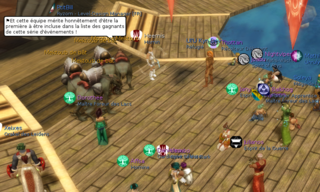De EncyclopAtys
m (→Commandes de tenues) |
m (→Divers) |
||
| Ligne 46 : | Ligne 46 : | ||
*'''/self''' Pour se cibler soi-même. | *'''/self''' Pour se cibler soi-même. | ||
*'''/brutalQuit''' Quitter le client | *'''/brutalQuit''' Quitter le client | ||
| − | *'''/chatLog''' Crée un journal du chat dans le dossier save, situé dans le dossier principal de Ryzom <ref>/chatLog: tous les messages seront enregistrés dans un fichier nommé ''log_<nomDeVotrePersonnage>.txt'' dans le dossier ''ryzom/save''. Ce fichier texte est inexploitable tel quel mais un script permet de le «nettoyer» | + | *'''/chatLog''' Crée un journal du chat dans le dossier save, situé dans le [[Manuel de l'utilisateur/Ch 1 - Dossiers et fichiers de Ryzom|dossier principal de Ryzom]] <ref>/chatLog: tous les messages seront enregistrés dans un fichier nommé ''log_<nomDeVotrePersonnage>.txt'' dans le dossier ''ryzom/save''. Ce fichier texte est inexploitable tel quel mais un script permet de le «nettoyer» via l'[[app]] '''[[Apps/Chat decoder|Chat decoder]]'''. Collez le contenu du fichier texte dans la case prévue. Cochez et décochez en fonction des canaux que vous souhaitez conserver, puis cliquez sur valider. Vous avez un log tout propre, prêt à être posté sur le forum ou ailleurs.</ref>. |
*'''/follow''' Suivre sa cible. | *'''/follow''' Suivre sa cible. | ||
*'''/ignore <font color="#FF0033"><nomhomin></font>''' Ajoute nomhomin dans la liste des ignorés. | *'''/ignore <font color="#FF0033"><nomhomin></font>''' Ajoute nomhomin dans la liste des ignorés. | ||
Version du 28 janvier 2023 à 23:22
Voir aussi Chat, DeepL le traducteur, Emotes et FAQ RC sur le chat externe Rocket Chat.
Sommaire
Emotes
Il s'agit des textes préparés qui s'affichent dans le canal alentours, accompagné des gestes.
À noter que quel que soit le canal sur lequel vous les écrivez, les emotes et la commande/em sont directement et toujours envoyés dans le canal Alentours. Il est impossible d'utiliser ces commandes sur d'autres canaux. Voir Émotes
Information joueur
- /time Affiche votre heure locale et votre heure UTC actuelles dans le chat.
- /version Affiche la version client Ryzom.
- /where Affiche votre position actuelle sous forme de message flottant en haut de l'écran, ainsi que dans Informations système.
- /who : liste des utilisateurs en ligne dans la région, classés par ordre d'ancienneté du compte (pas du personnage !). La liste s'affiche dans Sys.info.
- /who gm : affiche les CSR et GM présents dans Sys.info. Sachant que les CSR et GM ont un flag spécial (qu'ils peuvent activer ou non, de façon à cacher leur présence en jeu), cette commande ne révèle pas leur présence s'ils se sont cachés
- /playedTime : affiche le temps total de jeu avec le personnage en jeu.
Afficher son statut en ligne
- /a showOnline 1 : les gens dans votre liste d'ami et les membres de votre guilde verront quand vous vous connecterez.
- /a showOnline 2 : Seuls les membres de votre guilde verront votre statut en ligne.
- /a showOnline 0 : Configuration par défaut : tous ceux vous ayant en liste d'ami et les gens de votre guildes sauront quand vous êtes en ligne.
Commandes de guildes
- /guildinvite <nom d'un personnage> : pour inviter quelqu'un à rejoindre votre guilde. Seuls les officiers, officiers supérieurs et chef de guilde peuvent l'utiliser.
- /guildmotd <votre message> : Change le message qui s'affiche à la connexion sur le channel Guilde. Seuls les officiers, officiers supérieurs et chef de guilde peuvent l'utiliser.
Exemple :/guildmotd Aujourd'hui, chasse au Bolobi !: Affiche lors de la connexion, dans le canal Guilde, le message "Aujourd'hui, chasse au Bolobi !" - /guildmotd ? : Affiche le message du jour de la guilde.
Commandes de ligue
- /league <nom> : crée la ligue <nom> et ajoute votre équipe à la ligue. Il faut être chef d'équipe pour pouvoir créer une ligue.
- /leagueinvite <pseudo> : en invitant un membre d'une équipe, l'invitation est automatiquement envoyée au chef de l'équipe.
- /leaguequit : fait quitter la ligue, il faut être chef d'équipe pour pouvoir sortir son équipe d'une ligue.
- /leaguekick <pseudo> : renvoie un joueur de la ligue. S'il est le chef d'une équipe, toute son équipe en sera aussi renvoyée.
Divers
- /afk <message> : indique aux gens autour que vous n'êtes pas derrière votre clavier. Le message est optionnel (il devra être entre guillemets) et sera affiché si un joueur vous envoie un /tell. Il ne s'agit que d'un indicateur visuel, qui ne vous protégera pas des attaques de la flore, de la faune ou des autres joueurs.
- /assist ou /as Pour cibler la cible de sa cible (typiquement: pour un mage off sur le tank, le soigneur d'un foreur).
- /self Pour se cibler soi-même.
- /brutalQuit Quitter le client
- /chatLog Crée un journal du chat dans le dossier save, situé dans le dossier principal de Ryzom [1].
- /follow Suivre sa cible.
- /ignore <nomhomin> Ajoute nomhomin dans la liste des ignorés.
- /invite <nomhomin> invite le personnage dans son équipe si l'on est chef d'équipe ou que l'on n'est pas dans une équipe (cela crée alors l'équipe).
- /mount Pour monter sur son Mektoub de monte. Il faut en être assez proche, et qu'il soit hors de l'étable.
- /unmount Descendre de son toub de monte
- /random <nombre> Tirer au hasard un nombre entre 1 et le nombre indiqué. Le résultat s'affiche dans Sys info et en alentours.
- /random <nombre1> <nombre2> Tirer au hasard un nombre entre nombre1 et nombre2. Le résultat s'affiche dans Sys info et en alentours.
- /random <nombre1> <nombre2> hide ou /random <nombre> hide : comme précédemment, mais le résultat ne s'affiche que dans Sys info et n’apparaît pas en alentours.
- Les nombres doivent etre dans [-32767, 32767].
- /skiptutorial Saute le nouveau tutoriel sur Silan.
- /sleep <number> Met le client en veille pour le nombre de secondes spécifié. Vous ne pouvez rien faire pendant cette période.
- /target <name> Cible l'entité la plus proche qui correspond au paramètre fournit. Utiliser des guillemets < " > lorsque le nom de l’entité contient deux mots ou plus.
- /tar <name> version abrégée de la commande /tar ; peut être utiliser avec l'option quiet. Exemple : /tar <name>|quiet=true
- /target_quiet <name> similaire à la commande /target mais n'affiche pas le message entité non trouvée
- /tarq <name> version abrégée de la commande /target_quiet ou /tar <name>|quiet=true
- Si aucun guillemet n'est utilisé, /tar recherchera tous les mots de la chaîne, et les fera correspondre ! Plus sur le forum à
- /lmtar <name> pour cibler le plus proche drapeau de la carte
- /unmount Descendre de son toub de monte
- /mount Pour monter sur son Mektoub de monte.
- /a roomInvite Nom_du_perso Inviter un autre personnage dans son appartement
- /chat Pour garder le focus sur le chat, [Enter] ne quittera plus le chat
- /go ouvre l'interface web IG (= MAJ+W)
- /appzone XXX ouvre l'app en question, en remplaçant XXX par le numéro de l'app
- /appzone hide cache la barre d'outil des apps
- /showHideUserLandMark cache les marqueurs sur la carte Patch 00813 de Mars 2020
- /version affiche la version actuelle du client (peut être utile en cas de bug).
Et aussi: diverses améliorations récentes
- Sur la carte, on peux voir la distance (via un clic droit).
- Ajout d'une commande pour cibler le drapeau le plus proche de la carte (/lmtar)
- Ajout de la sélection automatique de la cible dans le radar après une commande /tar valide
- Ajout Mars 2020:
/showHideUserLandMarkpour cacher les marqueurs sur la carte (voir la FAQ carte à Utiliser la carte). - Copier/Coller : Un clic droit sur un message de la fenêtre permet de le copier, On peut le coller avec [control] V dans la ligne de commande
-
/skiptutorialpermet de ne pas suivre le nouveau tutoriel sur Silan - ajouté pour le Savoir académique / Mécaniques du jeu / élémentaire, lors du patch de sept 2022.
Amélioration de tar
Lié au Patch 2019#Patch JY 2603.
-
/tar yubo: cible l'entité la plus proche dont le nom contient le mot yubo -
/tar yubo allaitant: cible l'entité la plus proche dont le nom contient à la fois allaitant et yubo - L'ordre n'est pas important, /tar y aurait suffit.
-
/tar "ora"cible l'entité la plus proche dont le nom commence par ora - certaines macros préexistantes devront être corrigées, notamment par l'emploi de guillemets pour les noms courts (tel ora), mais les macros préexistantes utilisant des guillemets continueront à fonctionner comme auparavant.
- /setuiscale <ScaleFactor> Définir le facteur d'échelle de l'interface utilisateur de 0,8 à 2,0
Commandes de tenues
Depuis le Patch 00916 (23/09/2022)] une interface graphique a été ajoutée (avec les poches).

- /createGroup <OutfitGroupName> <true> Crée un groupe d'objet, une tenue à partir de ce qu'on porte à ce moment là, avec le paramètre optionnel "true" précisé, les emplacements vides restent non équipés.
- /moveGroup <OutfitGroupName> <pet_animal1> or <player_room> déplace la tenue vers l'animal pet_animal1 ou player_room
- /equipGroup <OutfitGroupName> porter le groupe OutfitGroupName (s’habiller avec)
- /deleteGroup <OutfitGroupName> efface le groupe OutfitGroupName
- /naked retirer tous ses équipements
- /listGroup Voir la liste des groupes créés
NOTES:
- /equipGroup peut être utilisée dans une MACRO via son menu Action
- /moveGroup peut être utilisée dans une MACRO, ou par clic droit sur l'objet dans son Inventaire.
- Voir aussi sur le forum Comment utiliser les groupes d'objets (2017)
- avec un Hall de Guilde, il faut faire une petite manip dans client.cfg, en y a joutant la ligne ItemGroupAllowGuild = 1;
- Vers la Liste des emplacements perso (utile pour bidouiller un fichier de macro).
Traductions automatiques (ou pas)
- /s > pour parler en Alentours sans traduction automatique ;
- /a setDontTranslateLangs codelang|codelang désactive la traduction automatique sur certaines paires de langues. Par exemple /a setDontTranslateLangs us|fr désactive la traduction automatique en français des phrases envoyées par un client américain.
Voir aussi la page DeepL.
ECHAP pour quitter
La touche ECHAP (ou ESC) ouvre  , ce qui permet d'accéder aux parrametres et K, et de quitter le jeu.
Amélioration liée au patch 916-921 (23/09/2022).
, ce qui permet d'accéder aux parrametres et K, et de quitter le jeu.
Amélioration liée au patch 916-921 (23/09/2022).
Les canaux
En 2019 (patch JA 2603), l'équipe a commencé par tester la traduction automatique DeepL sur le canal Alentours et sur certains canaux RC [2]. En Septembre 2022, bien des canaux sont traduits, tant en jeu que sur RC [3].
- Le copier/coller fonctionne via clic droit.
- Pour naviguer dans l'historique d'un canal, utiliser les flèches du clavier ↑ et ↓
Alentours
Les messages envoyés normalement dans ce canal ont une portée de 25 m :
- /s
- /say
Alors que celle-ci ont une portée de 50m et apparaissent (par défaut) en rouge :
- /sh
- /shout
- /y
- /yell
Depuis le patch JA 2603 (en août 2019), toutes les conversations y sont traduites par DeepL.
L'image ci-dessus en est un exemple, un drapeau indique que Deepl a traduit (ici de l'anglais vers le Français) - extrait de l'album Kami blast.
- Les phrases dans le canal Alentours préfixées par
">"n'y seront pas traduites. - Pour désactiver la traduction automatique :
- /a setDontTranslateLangs separés par by le caractère "pipe" ( | ).
- Example:
/a setDontTranslateLangs us|fr
En anglais sur le forum https://app.ryzom.com/app_forum/index.php?page=topic/view/30307/7
Guilde
Avec ces commandes, le message est envoyé vers le canal guilde, qui est visible par tous les membres de ta guilde
- /g
- /gu
- /guild
Région
Ces commandes envoient un message visible par tous ceux qui sont dans la même région que toi à ce moment là.
- /r
- /re
- /region
Équipe/Parti
Ces commandes envoient un message au canal équipe, et est visible à ceux qui en font actuellement partie.
- /p
- /party
- /te
- /team
Canal univers et univers par langues
Pour envoyer un message sur le canal Univers, qui est entendu par tous, sur Atys.
- /u
- /universe
Il y a aussi des canaux univers "par langue". Pour les rejoindre et les quitter, c'est la commande suivante :
- /a connectLangChannel fr
- /a connectLangChannel en
- /a connectLangChannel de
- /a connectLangChannel es
- /a connectLangChannel ru
Canaux dynamiques
Un homin peux avoir jusqu'à 5 canaux dynamiques: un canal de faction, un canal racial, deux canaux personnalisés et éventuellement un canal d'évènement.
Cependant, il est également possible de ne pas avoir de canaux dynamiques. De plus, généralement, il est interdit aux joueurs de parler dans les canaux de l’événement. Donc, selon les canaux dynamiques que vous avez, ces commandes peuvent ne pas fonctionner.
- /0 Parle dans le 1er canal dynamique du joueur (en général, le chat de faction)
- /1 Parle dans le 2nd canal dynamique du joueur (en général, racial)
- /2 Parle dans le 3e canal dynamique du joueur (perso ou d'event)
- /3 Parle dans le 4e canal dynamique du joueur (perso ou d'event)
- /4 Parle dans le 5e canal dynamique du joueur. Vous n'aurez jamais autant de canaux dynamiques (à moins qu'un event soit en cours : un canal d'événement est actif).
Pour enregistrer ses canaux dynamiques, voir Patch 2019/Documentation JY 2603.
Canaux Privés
On peux aussi créer des canaux privés, ou rejoindre un de ceux créés par d'autres. Un homin ne peux pas être connecté à plus de 2 canaux personnalisés à la fois.
- /channel <nomcanal> Rejoindre le canal nomcanal ou le créer s'il n’existe pas déjà.
- /channel <nomcanal> <password> Rejoindre ou créer le canal (nommé nomcanal) avec une protection via le mot de passe password
- /channel <nomcanal> * Quitte le canal nomcanal (la subtilité est dans l'astérisque)
- /0, /1, /2, /3 <message>: pour parler dans vos canaux.
Messages privés
- /t <nomHomin> <message> Envoie le message à nomHomin (si nomHomin est logué, seul nomHomin le verra)
- /tell <nomHomin> <message> Envoie le message à nomHomin (si nomHomin est en jeu)
Commandes pour dev et GM
Les développeurs, GM, CSR et les membres de l'équipe event ont accès à des commandes spécifiques (pour déboguer, aider, et gérer les events).
- Plus à liste des privilèges requis pour les commandes ou vers la liste des commandes Shard
Commandes obsolètes
Voir la page en anglais.
- ↑ /chatLog: tous les messages seront enregistrés dans un fichier nommé log_<nomDeVotrePersonnage>.txt dans le dossier ryzom/save. Ce fichier texte est inexploitable tel quel mais un script permet de le «nettoyer» via l'app Chat decoder. Collez le contenu du fichier texte dans la case prévue. Cochez et décochez en fonction des canaux que vous souhaitez conserver, puis cliquez sur valider. Vous avez un log tout propre, prêt à être posté sur le forum ou ailleurs.
- ↑ En utilisant Rocket Chat via son navigateur, on a accès aux canaux en jeu, /tel compris et à bien d'autres... Les diverses teams l'utilisent, le projet wiki a son canal, accessibles tous, à https://chat.ryzom.com/channel/pj-ryzom_wiki
- ↑ Toutes les mises à jours majeures du client Ryzom est publié sur le wiki sous la Catégorie:Patches